- 公開日:
iPhoneでスパムカレンダー招待をブロックする方法
iPhoneでスパムカレンダー招待をブロックするには、いくつかの方法があります。
これらの方法は、スパムを効果的に減らし、今後も不要な招待をブロックするのに役立ちます。以下に、主な方法をご紹介します。
スパム招待を報告・削除する
「カレンダー」アプリを開きます。

画面下部にある「カレンダー」をタップします。
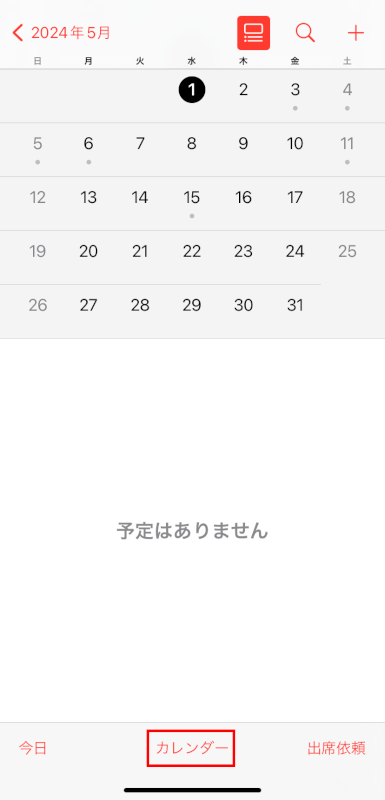
スパム招待が含まれているカレンダーの「情報(「i」のアイコン)」ボタンをタップします。
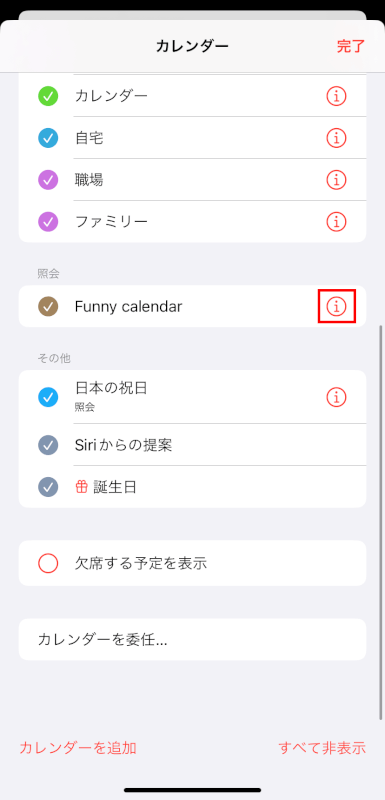
下部にある「照会を解除」をタップします。
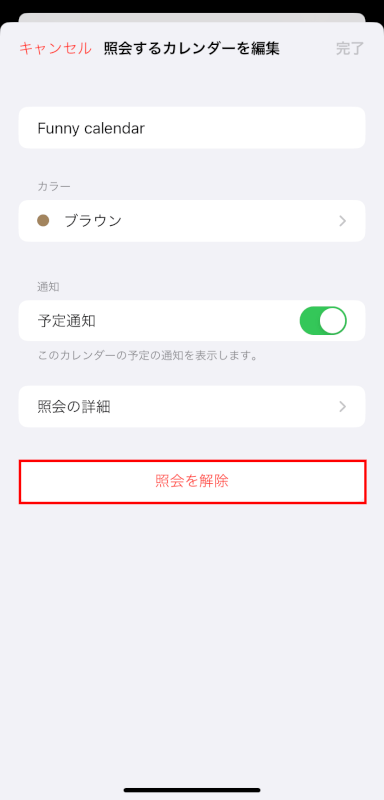
下部に解除を確認する画面が表示されます。「照会を解除」または「照会を解除してスパムを報告」のいずれかを選択します。
もし、このオプションが表示されない場合は、次の手順に進んでください。
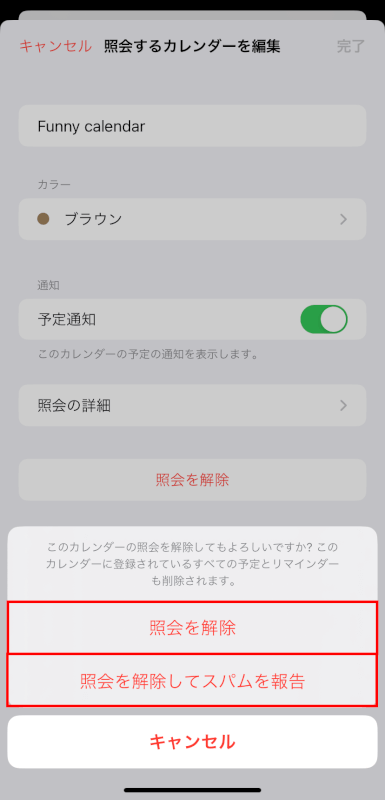
スパム招待を別のカレンダーに移動し、そのカレンダーを削除する
「カレンダー」アプリの下部にある「カレンダー」をタップします。
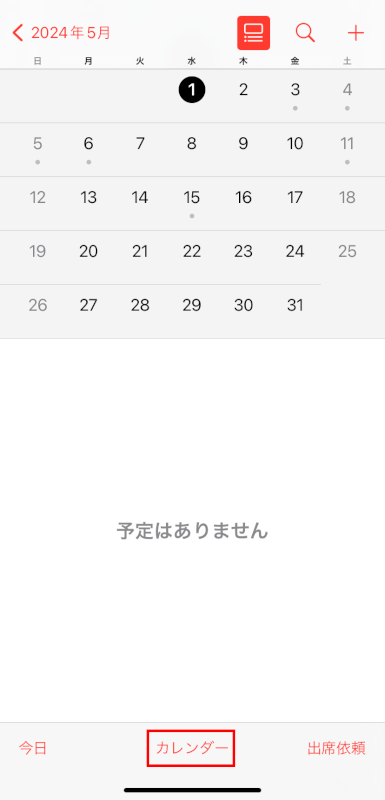
画面左下の「カレンダーを追加」をタップし、表示されるリストから「カレンダーを追加」を選択します。
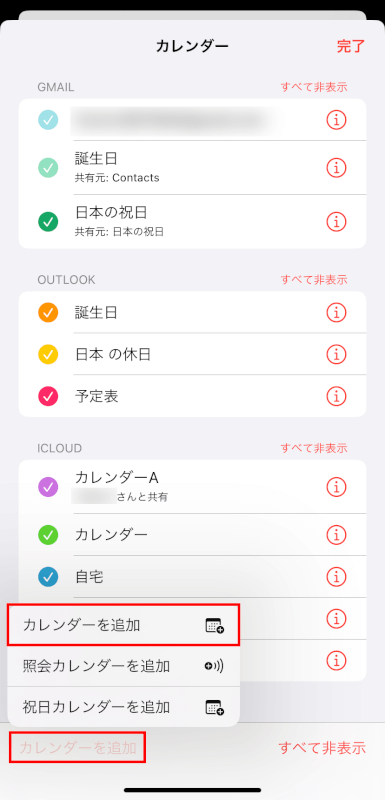
カレンダーの名前(例:スパム など)を入力し、「完了」をタップします。

カレンダー表示に戻り、スパムと思われる予定を選択します。
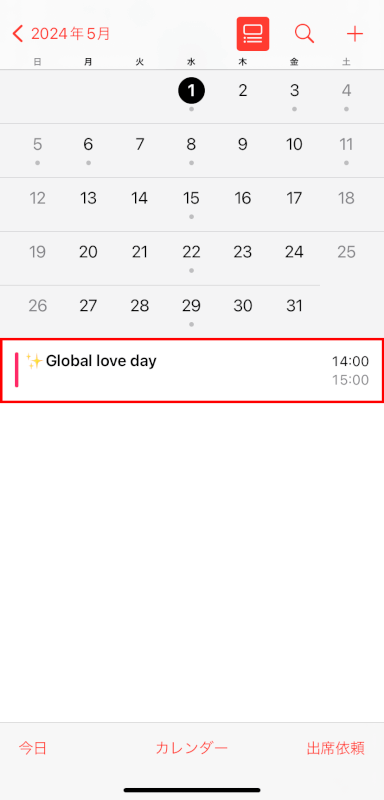
予定の詳細画面で、「カレンダー」の項目をタップします。
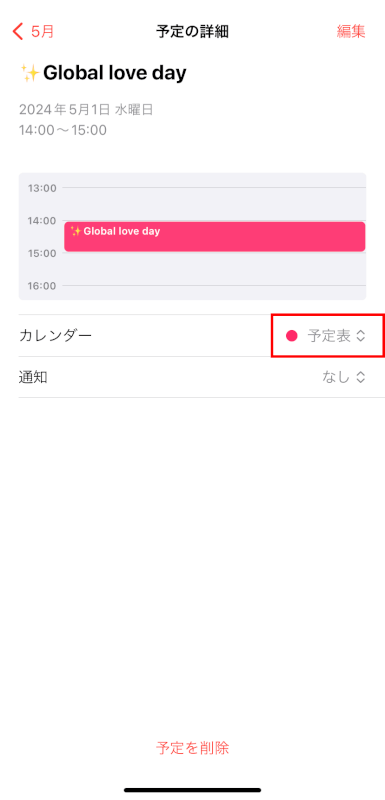
表示されるリストから、先ほど作成した「スパム」カレンダーを選択し、左上の月表示をタップしてカレンダー表示に戻ります。
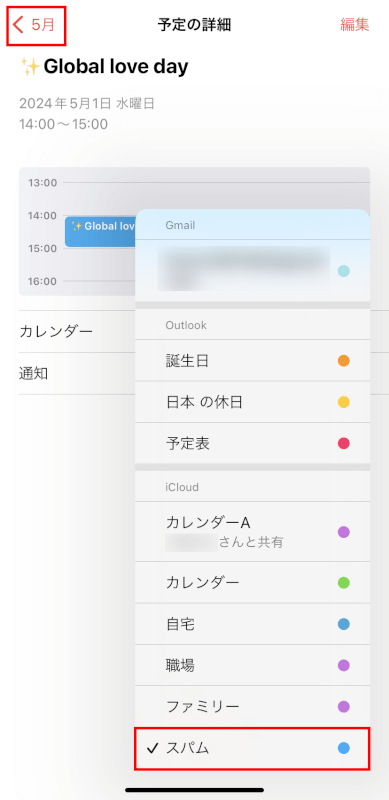
下部にある「カレンダー」タブをタップします。
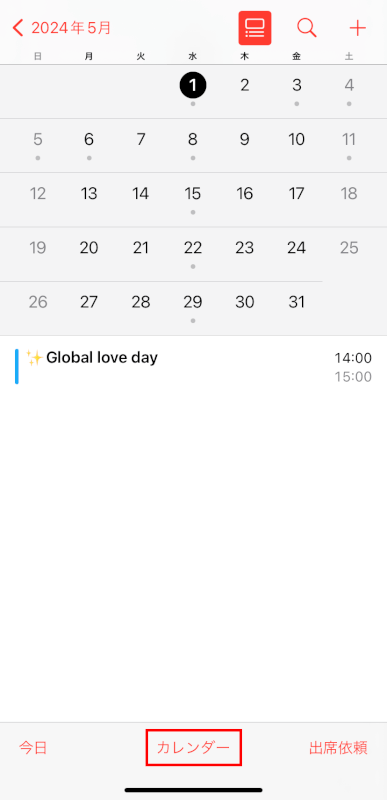
作成したスパムカレンダーの横にある「情報(「i」のアイコン)」をタップします。
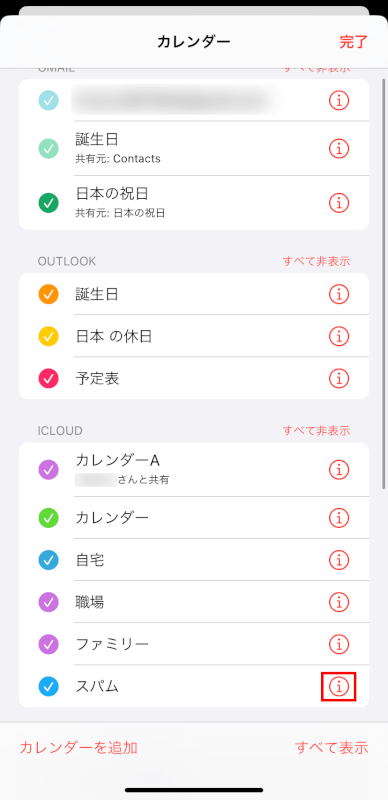
「カレンダーを削除」を選択して削除します。
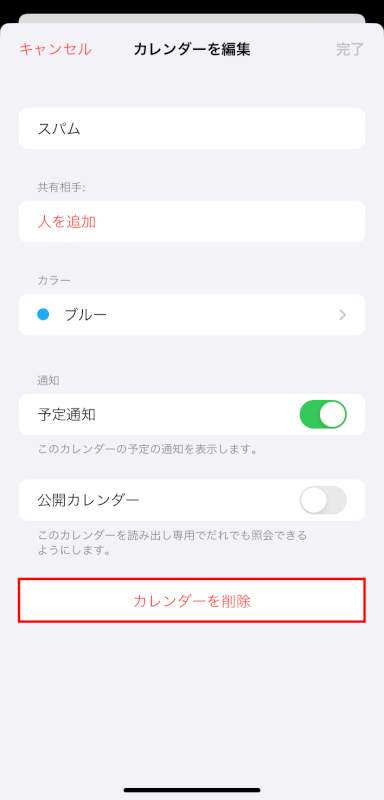
メールからの招待のみを許可する
iCloudカレンダーをメールアドレスからの招待のみを受け入れる設定にすることも、スパムを減らすのに役立ちます。
これはiCloud.com経由で設定可能ですが、PCまたはiPadなどのタブレットから行う必要があります。
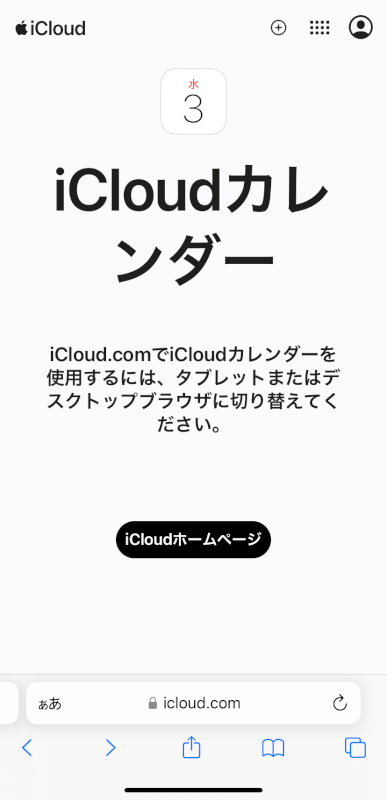
PCまたはタブレットでiCloud.comにアクセスし、Apple IDでサインインします。
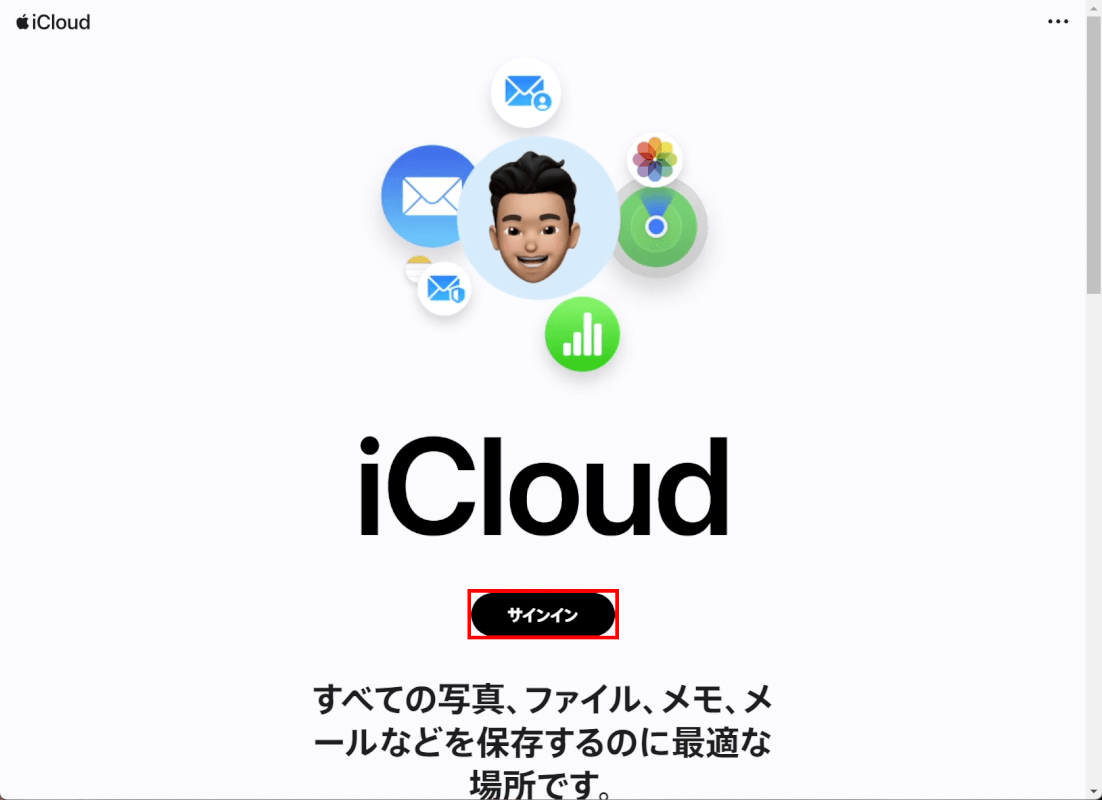
「カレンダー」アプリを開きます。
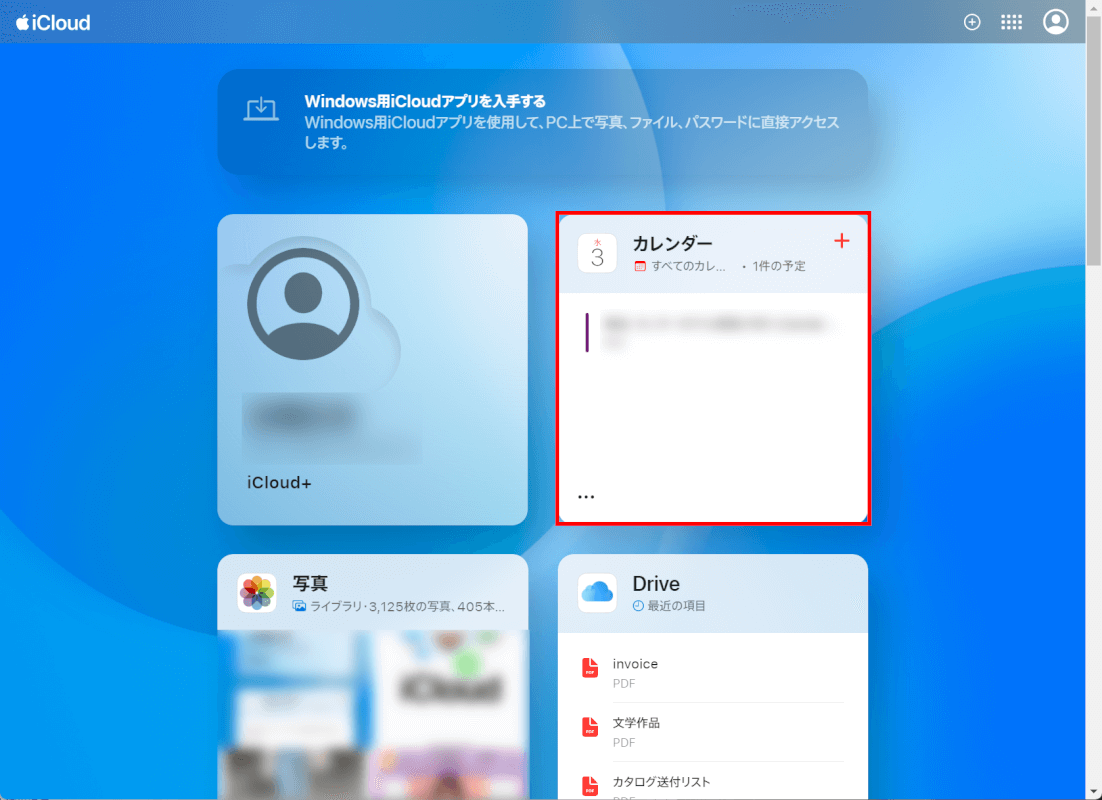
画面左上の「三点リーダー」をクリックし、「設定」を選択します。
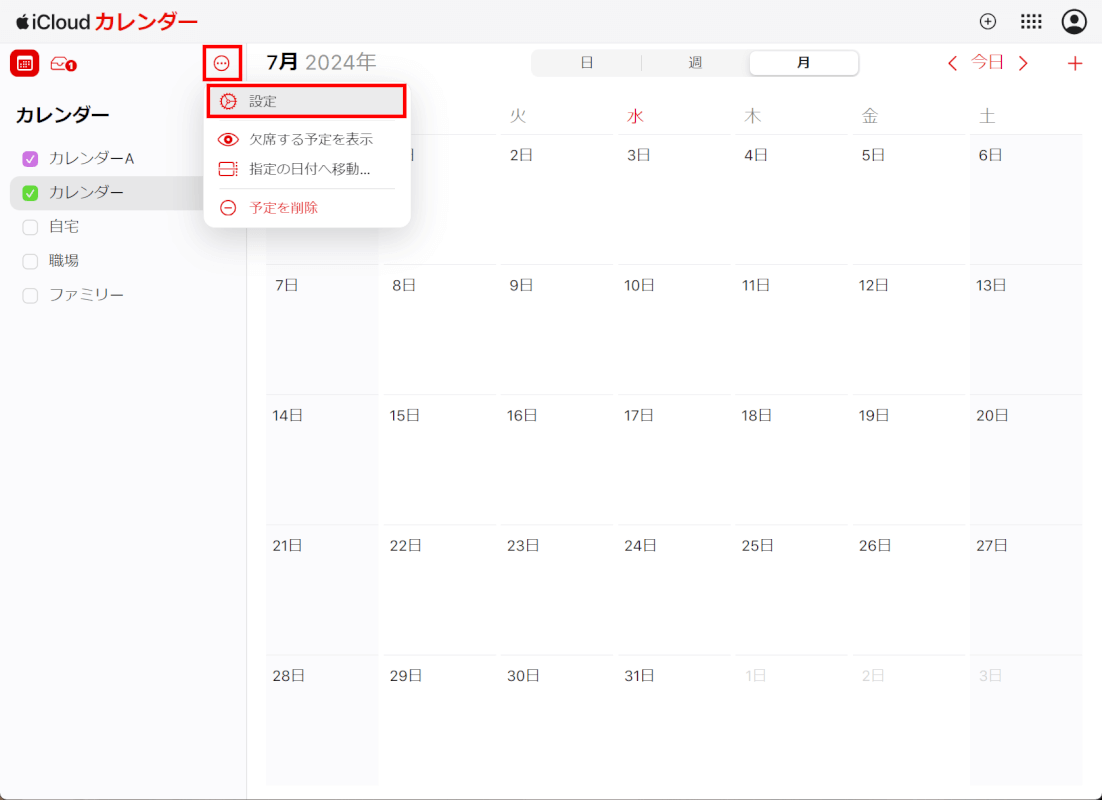
左にある「アカウント」タブを選択します。
右に表示される「出席依頼を受信する」セクションで、各アカウントの項目の「メールで」を選択します。
設定は自動で保存されます。
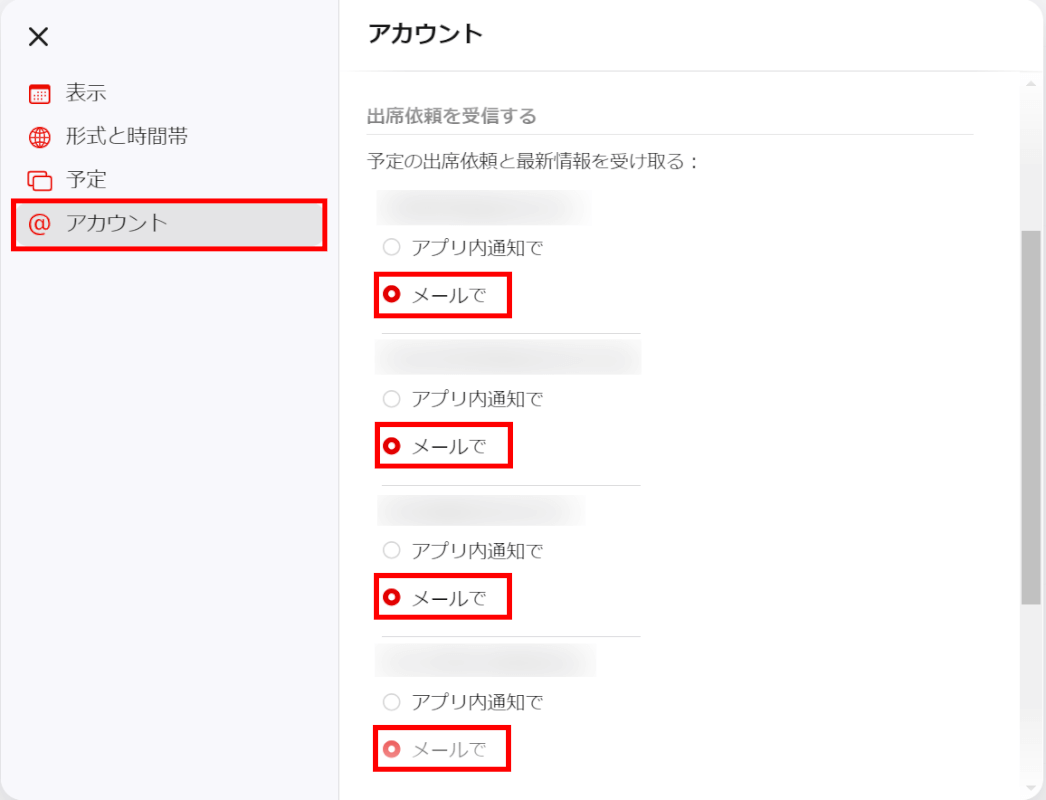
さいごに
以上の方法を適用することで、iPhoneでのスパムカレンダー招待を効果的にブロックし、管理することができます。
しかし、スパムが頻繁に発生する場合は、Appleサポートに相談することも検討してください。
問題は解決できましたか?
記事を読んでも問題が解決できなかった場合は、無料でAIに質問することができます。回答の精度は高めなので試してみましょう。
- 質問例1
- PDFを結合する方法を教えて
- 質問例2
- iLovePDFでできることを教えて

コメント
この記事へのコメントをお寄せ下さい。